Агуулгын хүснэгт
Ихэнх тохиолдолд хэрэглэгчид түүхий өгөгдөлтэй байдаг бөгөөд Excel дээр график олох эсвэл оруулахыг хүсдэг. Хуримтлагдсан хуваарилалтын график оруулах нь түүхий өгөгдлийг харуулах үр дүнтэй арга байж болно. Excel дээр хуримтлагдсан тархалтын график хийх олон арга бий. Давтамжийн хүснэгт хийж, NORM.DIST функцийг хэрэглэж, Бодит давтамж -г ашиглан хуримтлагдсан өгөгдлийг (жишээ нь: Давтамж ) олох. эсвэл Хувь ), дараа нь хэрэглэгчид Excel-д хуримтлагдсан тархалтын график болгон хүссэн графикаа оруулахын тулд өгөгдлийг ашиглаж болно.
Бидэнд хуримтлагдсан тархалтын графикийг хийх дараах өгөгдөл байна гэж бодъё. Доорх өгөгдөл нь бие даасан өндрийг метрээр илэрхийлнэ.

Энэ нийтлэлд бид Excel дээр хуримтлагдсан тархалтын график хийх олон аргыг харуулсан болно.
Excel-ийн ажлын номыг татаж авах
Хуримтлагдсан тархалтын график хийх.xlsx
Excel дээр хуримтлагдсан тархалтын график хийх 3 хялбар арга
Хуримтлагдсан тархалтын график гэж нэрлэгддэг тусгай график байхгүй. Тодорхой өгөгдлийн хуримтлагдсан тархалт ба тэдгээрийн ердийн графикийг оруулахыг Хуримтлагдсан хуваарилалтын график гэж нэрлэдэг. Тиймээс гол сэдэв нь хэрэглэгчид өөрсдийн өгөгдлийн Хуримтлагдсан хуваарилалтыг хэрхэн олох явдал юм. Энд бид хуримтлагдсан тархалтыг олох хамгийн түгээмэл аргуудын талаар ярилцах болно 3 ба дараа нь,түүний графикийг оруулж байна. Excel дээр хуримтлагдсан тархалтын график үүсгэхийн тулд эдгээр аргуудын аль нэгийг нь дагана уу.
Арга 1: Хуримтлагдсан тархалтын график оруулах давтамжийн хүснэгт хийх
Одоо байгаа өгөгдлийн хүрээнд, хамгийн их ( MAX функцийг ашиглан), хамгийн бага ( MIN функцийг ашиглан) утгууд болон өгөгдлийг Муж ( Макс<хоорондын интервал) ол. 2> ба Мин утгыг Бин утгад хуваасан). Давтамжийн хүснэгт хийж, дараа нь хуримтлагдсан тархалтын график оруулахын тулд доорх алхмуудыг дагана уу.
Алхам 1: Доорх томьёог G7 нүдэнд бичнэ үү.
=$G$4+F7*$I$4

2-р алхам: Дүүргэх бариулыг<чирэх 2> дээд хязгаарыг муж дотор харуулахын тулд.
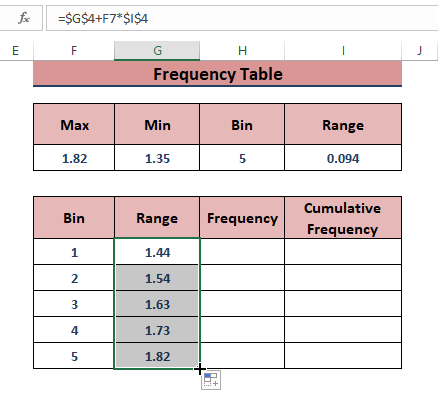
3-р алхам: Дараах томьёог H7 -д бичнэ үү. давтамжууд. Томъёог гүйцэтгэхийн тулд CTRL+SHIFT+ENTER ( Excel эсвэл Office 365 -аас бусад) дарна уу.
=FREQUENCY(C:C,G7:G10) FREQUENCY функц нь массив функц бөгөөд C:C -г өгөгдлийн_массив болон G7:G1<2 болгон авдаг>0-г өөрийн bins_array аргумент болгон авна.

4-р алхам: Томьёог гүйцэтгэсний дараа дараах байдлаар дараалсан нэмэхийг ашиглан хуримтлагдсан давтамжийг ол. доорх зураг дээр хийсэн.
=I7+H8
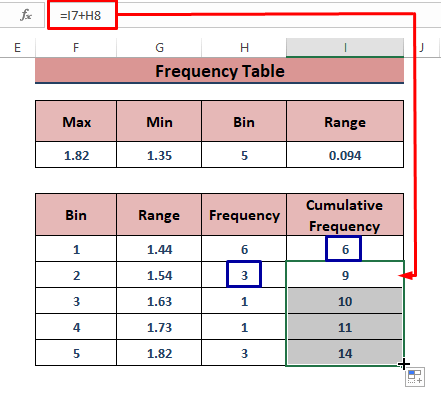
Алхам 5: Бэлтгэх муж болон хуримтлагдсан давтамжаас бүрдэх энгийн өгөгдлийн дүрслэл. Дараа нь Оруулах руу очно уу> График хэсгээс ямар ч графикийн төрлийг сонгоно уу (энд Шугам оруулах эсвэл Талбайн диаграмм -г сонгоно).

🔺 Графикийг байрлуулах таны амтанд нийцүүлэн. Мөн та Format Axis хажуугийн цонхыг ашиглан зургийн талбайг тохируулж болно. Хуримтлагдсан тархалтын графикийн эцсийн дүрслэл нь доорх зурагтай төстэй харагдаж болно.

Цааш унших: Excel дээр давтамжийн тархалтыг хэрхэн зурах вэ (4 хялбар арга)
Арга 2: NORM.DIST функцийг ашиглан Excel дээр хуримтлагдсан тархалтын графикийг олох
NORM.DIST функц нь тогтмол Дундж ба Стандарт хазайлт -ыг хадгалж, хэвийн тархалт -г буцаана. Тиймээс хэрэглэгчид одоо байгаа оруулгуудын Дундж ба Стандарт хазайлт -ийг олох хэрэгтэй. Гэсэн хэдий ч Хуримтлагдсан аргументыг Үнэн -д өгснөөр хэвийн тархалт нь хуримтлагдсан тархалт болно.
Алхам 1: Эхлээд дараахыг ашиглан өгөгдлийг ангилна. Захиалгат эрэмбэлэх сонголт (хамгийн багаас том хүртэл). Үүний дараа D4 нүдэн дэх ДУНДЖ функц -ыг ашиглан дундаж -г ол.
=AVERAGE(C:C) 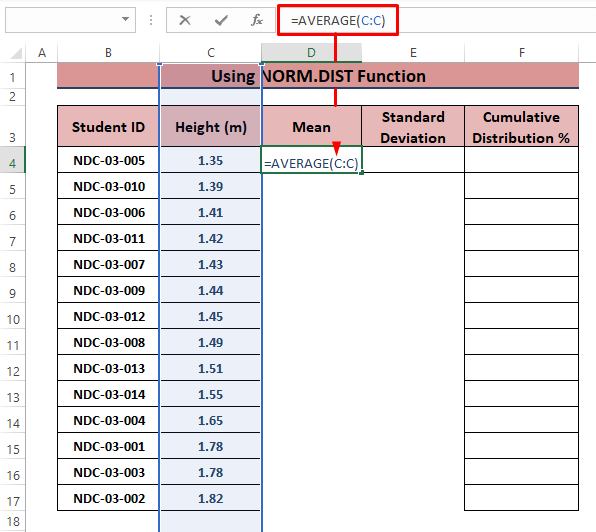
Алхам 2: нүдэн дэх STDEV функц -ийг ашиглан Стандарт хазайлт -ийг тооцоол. E4 .
=STDEV(C:C) 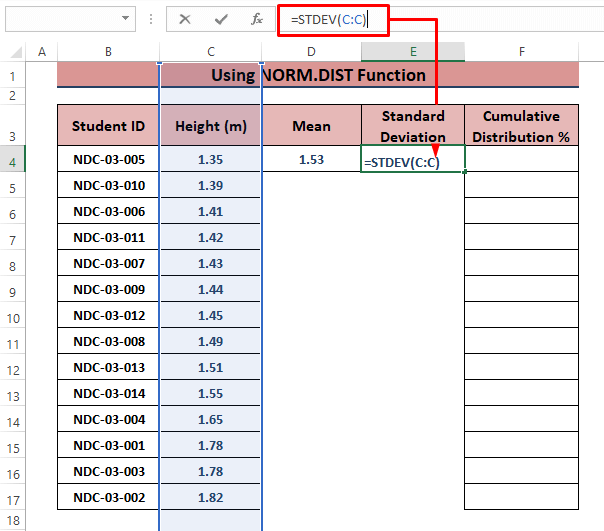
3-р алхам: НОРМЫН синтакс .DIST функц нь
NORM.DIST(x,mean,standard_dev,cumulative) Дараах томьёог F4 нүдэнд оруулаад дүүргэхийг чирнэ үү.Бүх хувийг харуулахын тулд бариул.
=NORM.DIST(C4,$D$4,$E$4,TRUE) 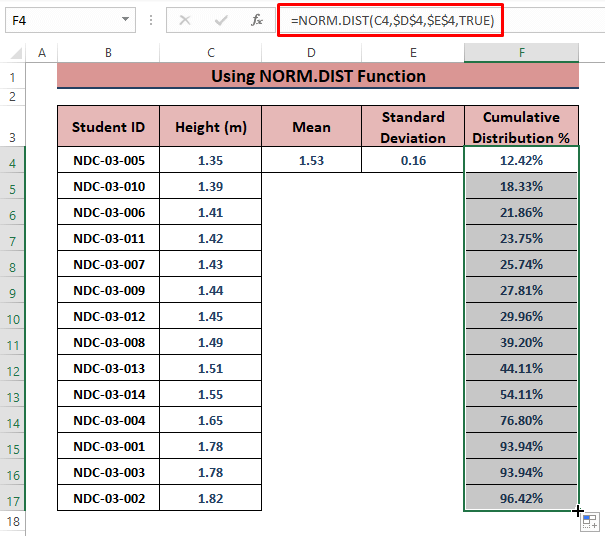
4-р алхам: <-г тодруулна уу. 1>Өндөр ба Хуримтлагдсан хуваарилалт % баганыг дараа нь Оруулах > График хэсэг > Өгөгдлийг дүрслэх ямар ч диаграмыг сонгоно уу (энд Гөлгөр шугамтай тараах диаграмыг сонгосон).

🔺 Excel нь хуримтлагдсан тархалтын графикийг шууд харуулдаг. Доорх зурган дээрх зурагтай адил өөрийн хэрэгцээнд нийцүүлэн графикийг өөрчил.

Цааш унших: Хэвийн тархалтыг хэрхэн зурах вэ Excel (Хялбар алхмуудтай)
Арга 3: Хуримтлагдсан тархалтын график гаргахын тулд бодит давтамжийг ашиглах
Заримдаа хэрэглэгчид хуримтлагдсан хуримтлагдсан хувийг бичилт болгон олох хэрэгтэй болдог. яв. Ийм тохиолдолд хэрэглэгчид ихэвчлэн хэдэн зуун мөртэй байдаг.
Алхам 1: Өгөгдлийг өсөх дарааллаар цэгцлэхийн тулд Захиалгат эрэмбэлэх -г ашиглан дараах томъёог бичнэ үү. D4 нүд.
=1/COUNT(C:C) 
Алхам 2: <1-д>D5 , дараах томьёог ашиглаад Дүүргэх бариул -г ашиглан бусад нүдийг бөглөнө үү.
=1/COUNT(C:C)+D4 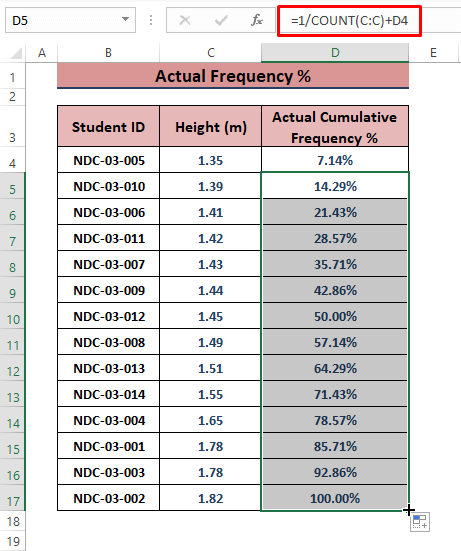
Алхам 3: Оруулах > График хэсэг > Дурын диаграмыг сонгоно уу ( Шууд шугамаар тараах ).

🔺 Хэсэгхэн зуур Excel Хуримтлагдсан тархалтын диаграм -г оруулна. График ба Тэнхлэг гарчиг нэмээд Тэнхлэгийг форматлах цонхыг ашиглан хамгийн тохиромжтойзургийн талбай.
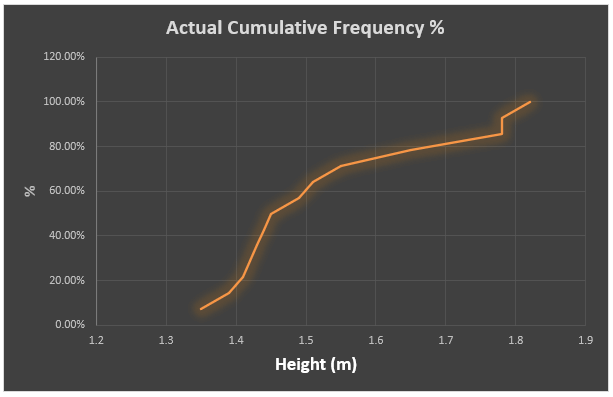
⧭ Зургийн талбайг хамгийн сайн тохируулах эсвэл тохируулахын тулд дурын тэнхлэгийн утга дээр давхар товшвол Формат тэнхлэг талын цонх гарч ирнэ. Давж заалдах хүсэлтийг нэмэгдүүлэхийн тулд доорх зурагт үзүүлсэн шиг өөрийн сонгосон Хязгаарлалт -ыг оруулна уу.
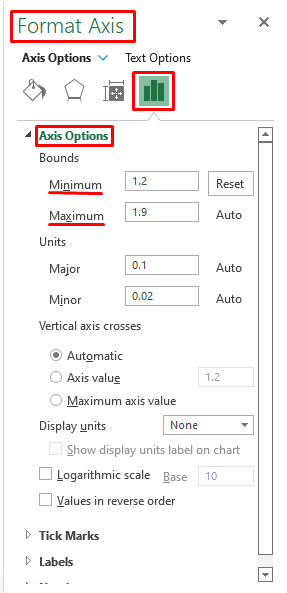
Дэлгэрэнгүй: Хэрхэн Excel дээр түгээлтийн диаграм үүсгэх (2 ашигтай арга)
Дүгнэлт
Энэ нийтлэлд хуримтлагдсан тархалтын өгөгдлийг эмхэтгэж, дараа нь хуримтлагдсан тархалтын график гаргах аргуудыг харуулсан болно. Excel дээр. Эдгээр аргуудын хэрэглээ нь өгөгдлийн төрлөөс хамаарна. Дээр дурьдсан аргууд нь танд хэрэг болно гэж найдаж байна. Хэрэв танд нэмэлт асуух зүйл байвал комментоор бичээрэй.
Манай гайхалтай вэбсайт руу хурдан зочилж, Excel-ийн сүүлийн үеийн нийтлэлүүдийг үзээрэй. Сайхан амжилт хүсье.

